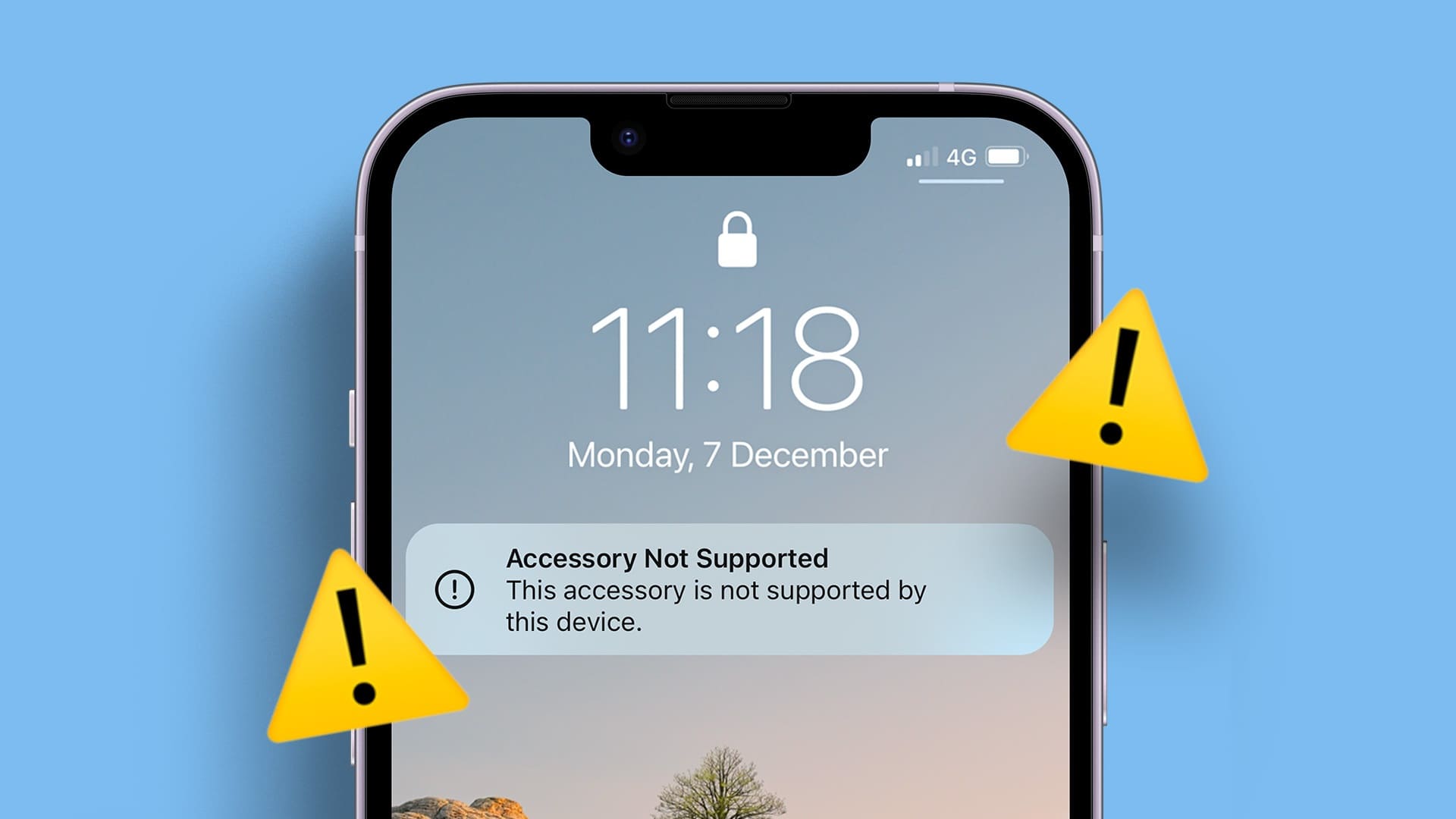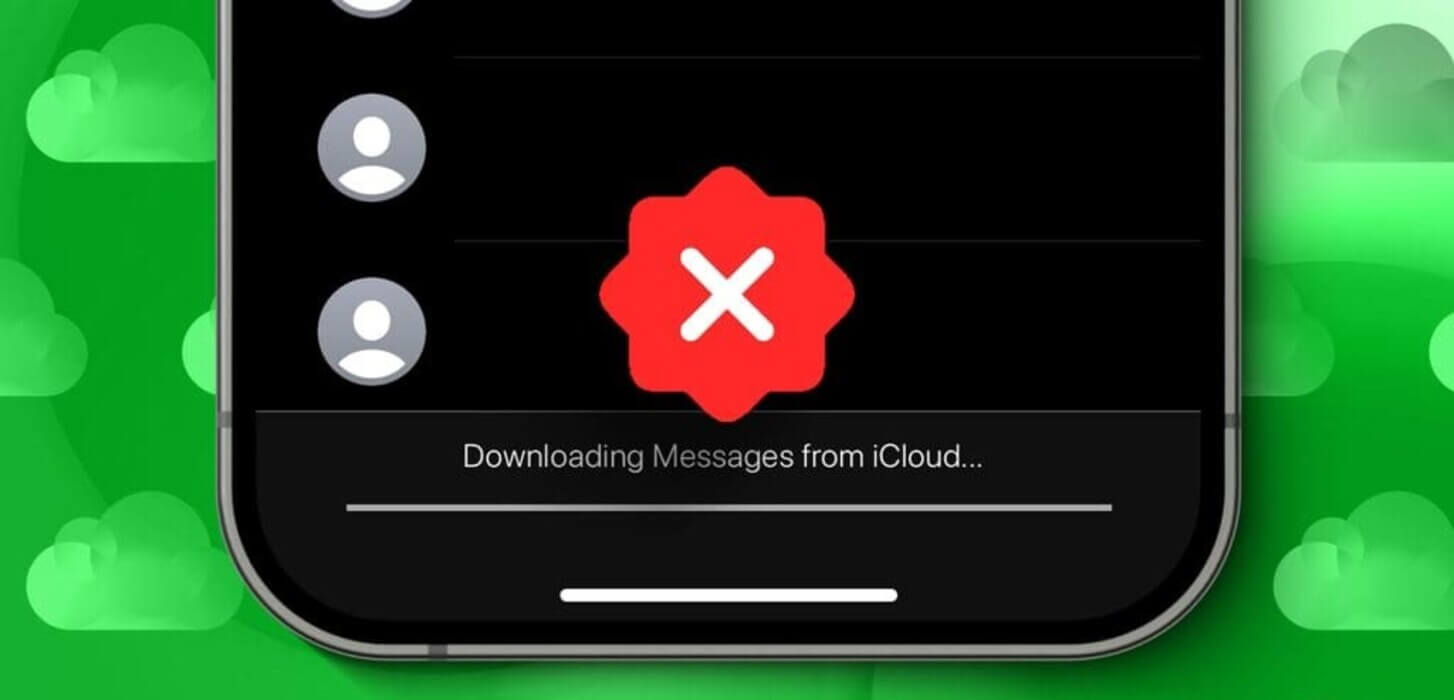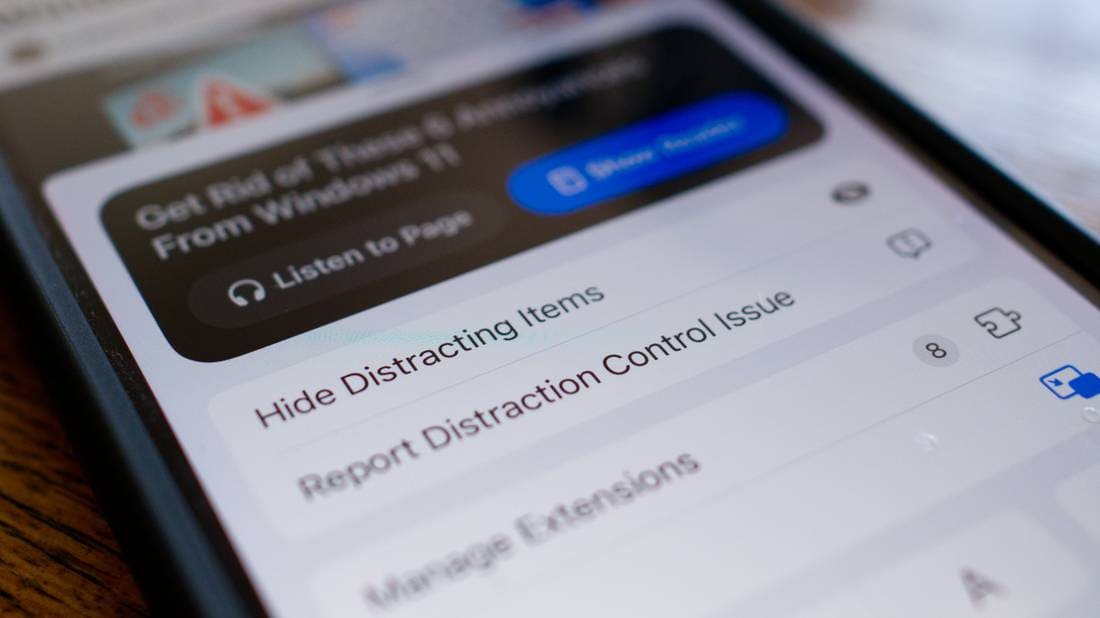Apple fortsetter å forbedre Notes-appen bMange etterlengtede funksjoner. Nå kan du låse notater, feste notater til toppen, bruke tagger for å kategorisere notater og til og med samarbeide med folk. Men hvordan jobber du med andre på samme eller flere toner? I denne veiledningen viser vi deg hvordan du deler notater på iPhone og samarbeider med andre.
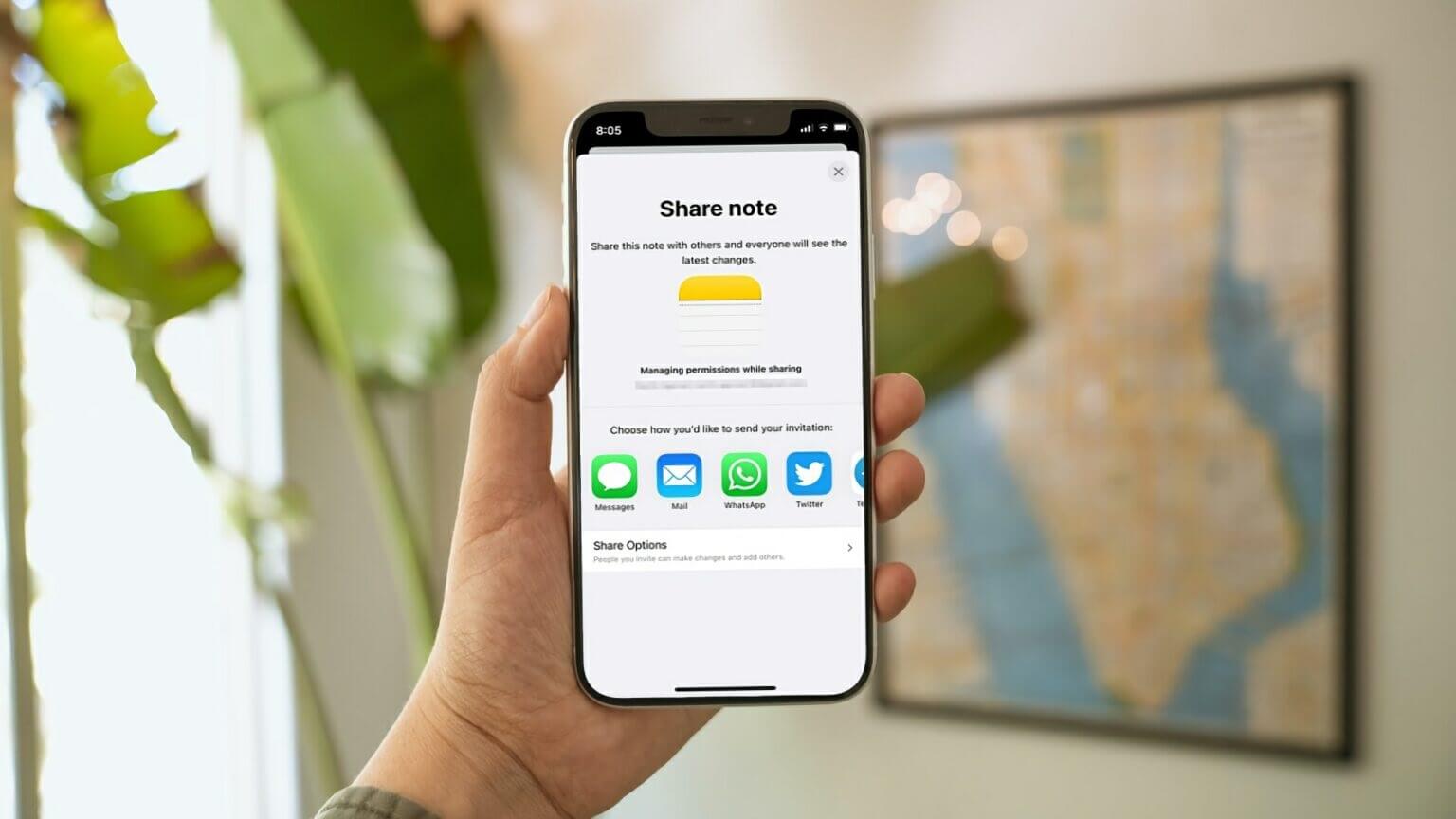
DEL INDIVIDUELLE NOTER PÅ IPHONE
Det er flere metoder du kan bruke for å dele individuelle notater på iPhone. Å dele et enkelt notat er en god idé når du jobber med noen få personer på et lite prosjekt eller når du bare brainstormer gjennom ideer.
Trinn 1: Start Notes-appen på iPhone og trykk på mappen som inneholder notatet du vil dele.
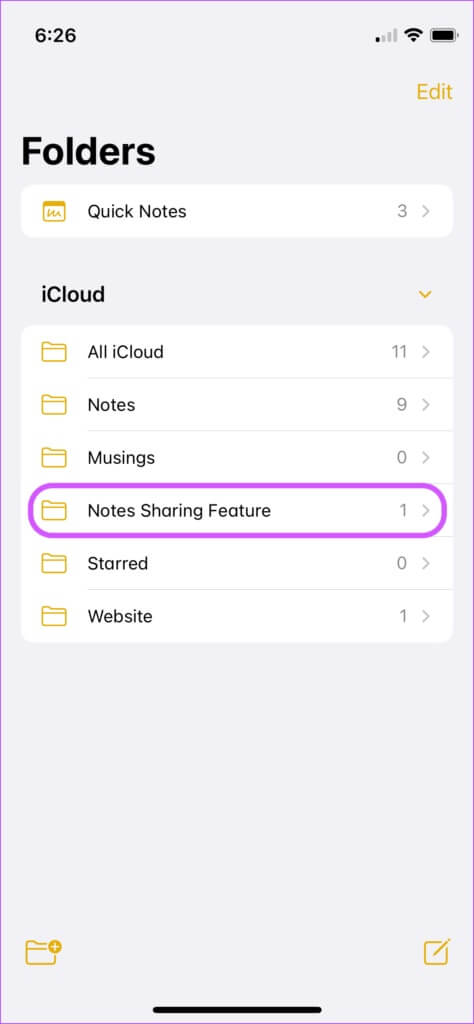
Trinn 2: Sveip fra høyre til venstre på notatet du vil dele.
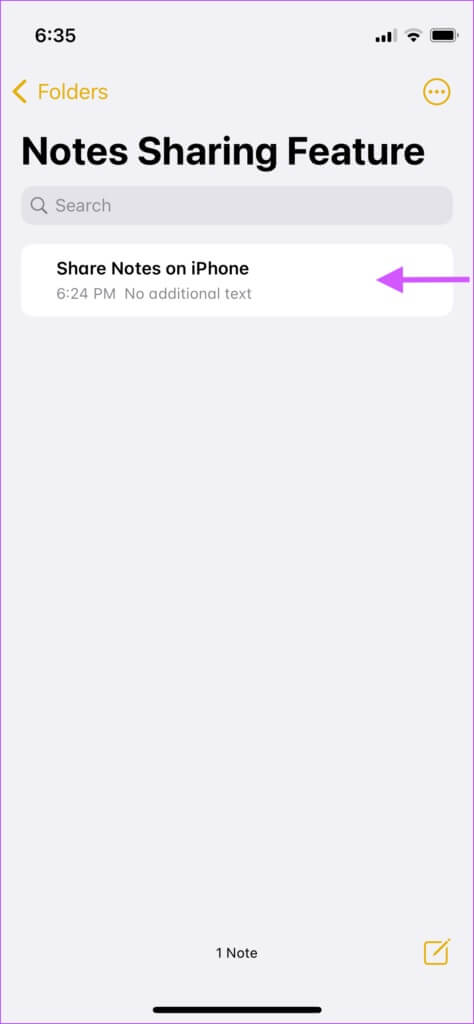
Steg 3: Klikk på deleikonet.
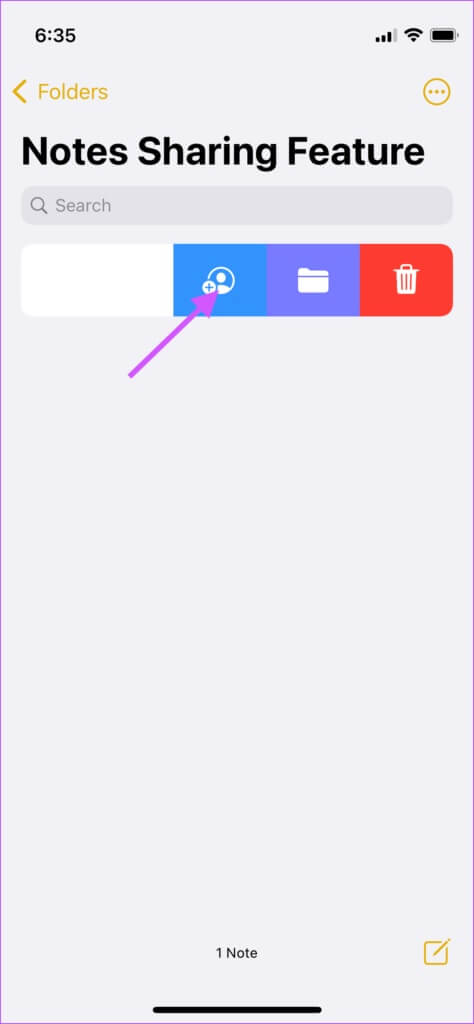
Trinn 4: Her kan du velge hvordan du vil dele tilbakemeldingen din. Du kan dele notatene dine ved hjelp av meldinger, e-post og andre chat-apper.
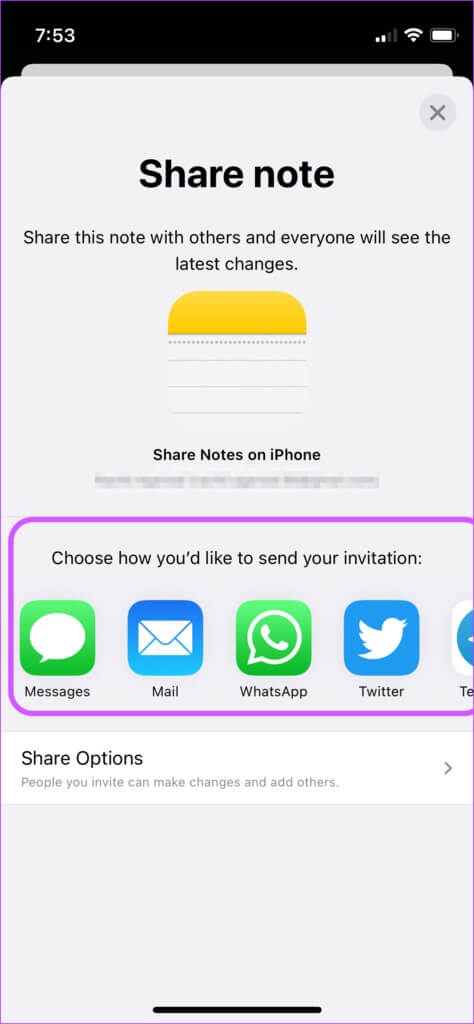
Trinn 5: Du kan også bruke 3D Touch (på støttede iPhones) for å åpne kontekstmenyen og dele notatet.
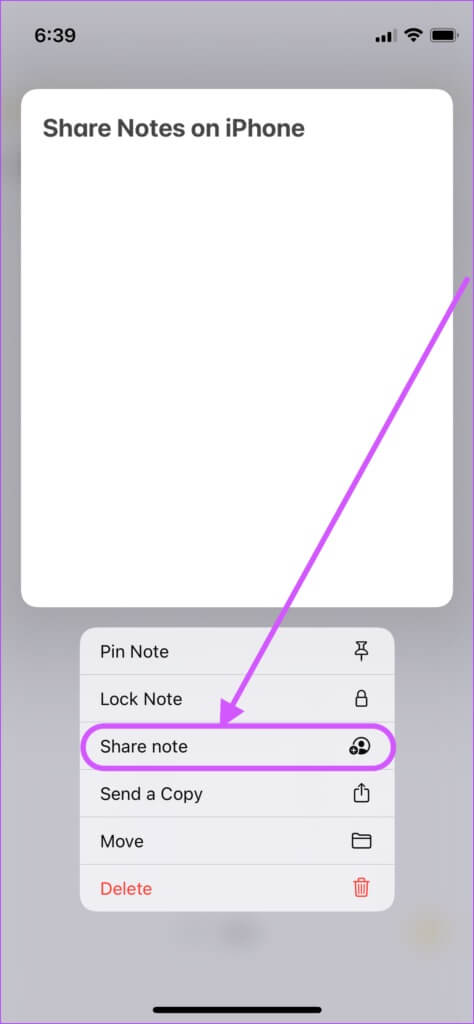
Steg 6: Hvis notatet allerede er åpent, trykk på trepunktsmenyen øverst til høyre og deretter på Del notat-alternativet.
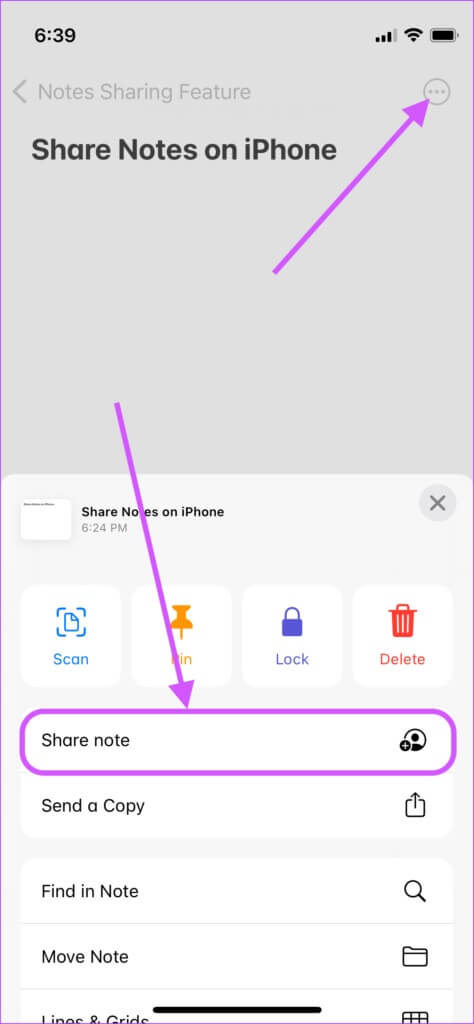
DEL NOTATEMAPPEN PÅ IPHONE
hvis jeg var Du driver et stort prosjekt Det krever at du deler flere notater, i stedet for å dele dem individuelt, kan du beholde alle notater i samme mappe og dele mappen.
Det beste med å lage en delt notatmappe er at hvert nytt notat du oppretter der, deles automatisk med de andre deltakerne. Dette sparer deg for bryet med å dele nye notater igjen.
Trinn 1: Åpne Notes-appen. Sveip fra høyre til venstre i Notes-mappen og trykk på deleikonet.
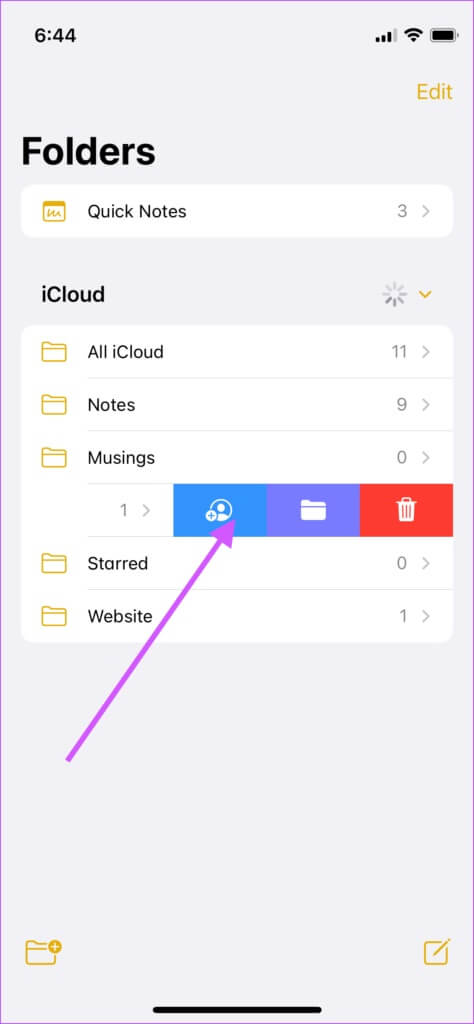
Trinn 2: Du vil igjen bli presentert med alle de vanlige Notes-delingsfunksjonene, så velg hvilken du vil bruke.
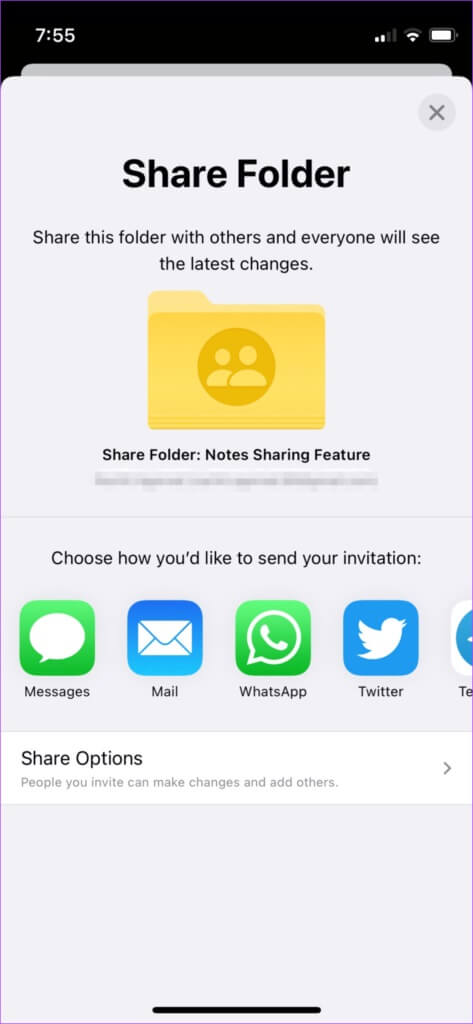
Steg 3: Du kan også bruke 3D Touch (på støttede iPhones) for å få frem kontekstmenyen og dele mappen.
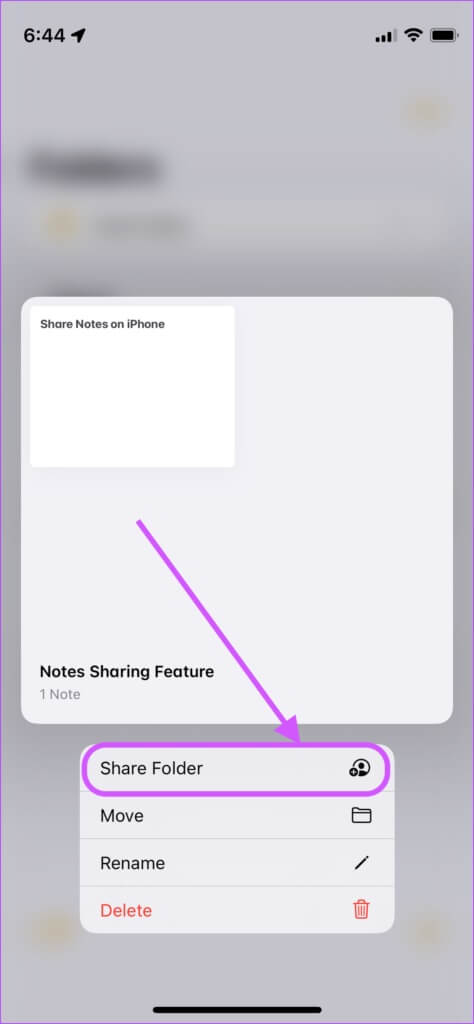
Trinn 4: Når du er inne i en mappe, trykker du på menyen med tre prikker i øverste høyre hjørne for å få frem Del-alternativet.
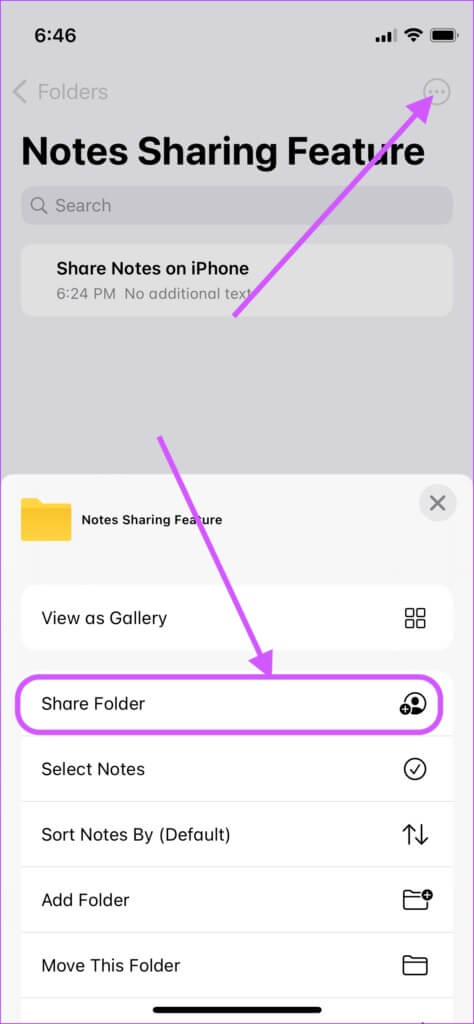
Spor endringer i delte notater
Apple Notes kommer med en innebygd funksjon som lar deg spore endringer gjort av andre deltakere.
Trinn 1: Start Notes-applikasjonen. Åpne et delt notat og trykk på ikonet for delt notat.
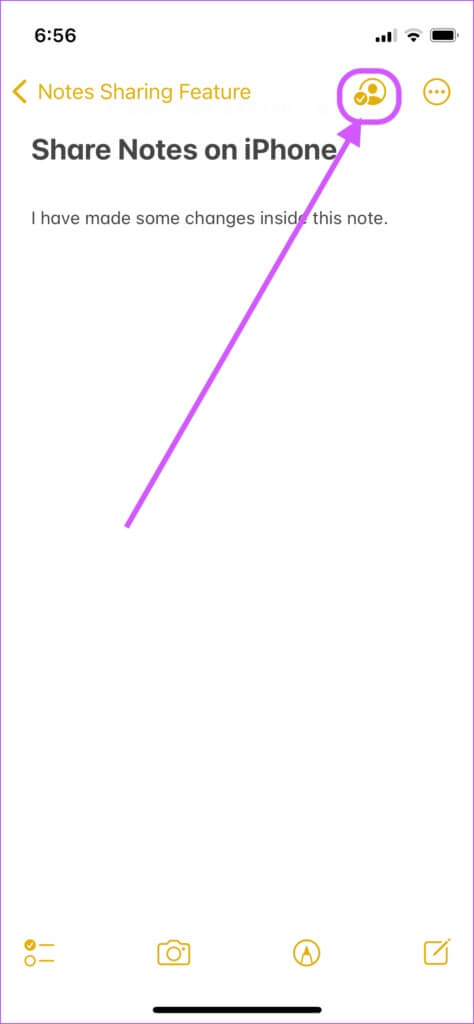
Trinn 2: Klikk på alternativet Vis høydepunkter.
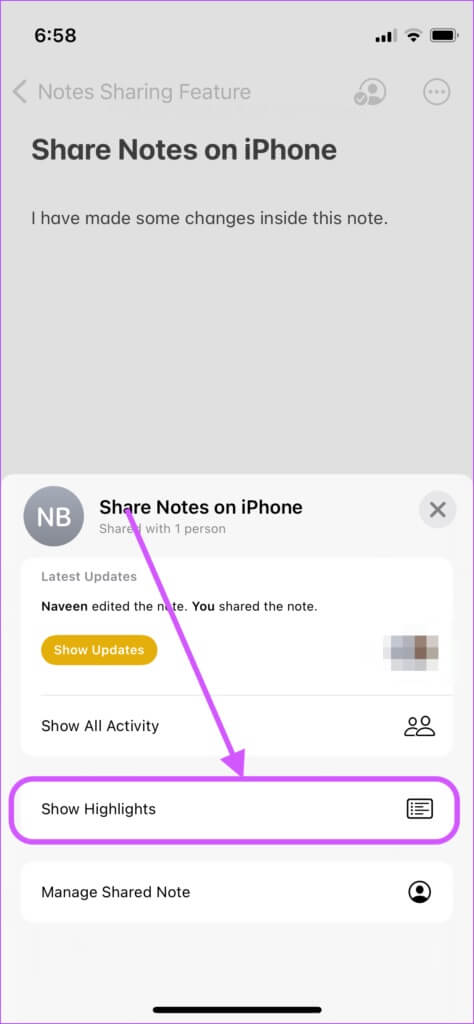
Steg 3: Nå kan du se endringene gjort av andre brukere med navn og tidsstempel.
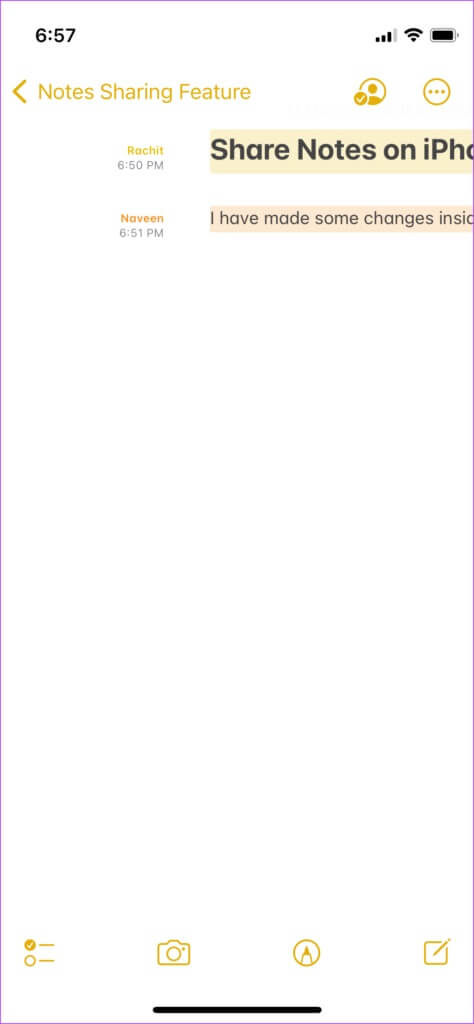
Administrer tillatelser for delte notater
Noen ganger vil du ikke at andre skal gjøre endringer i notatene du har delt. Heldigvis lar Apple Notes deg administrere tillatelser for å gi deltakere skrivebeskyttet tilgang.
Trinn 1: Når du deler et notat eller mappe, trykker du på delingsalternativmenyen.
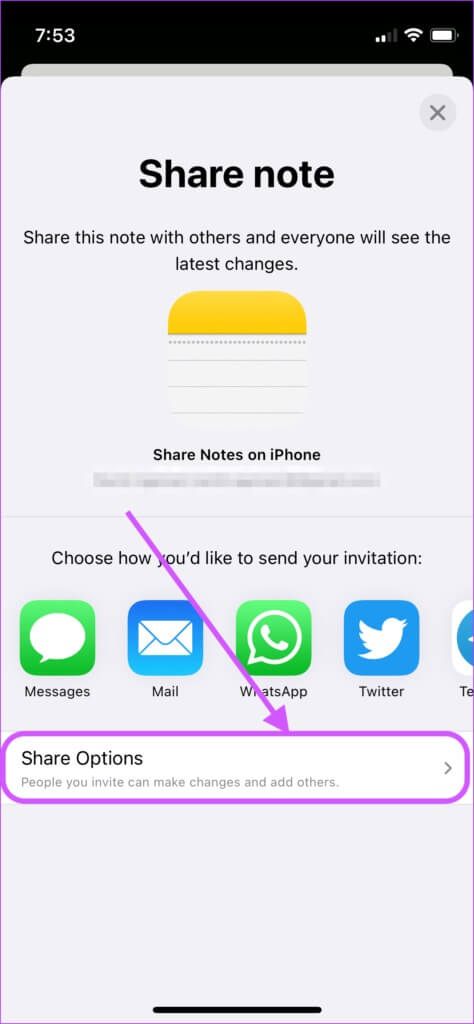
Trinn 2: Du kan gi tillatelse for visning ved å velge alternativet for visning.
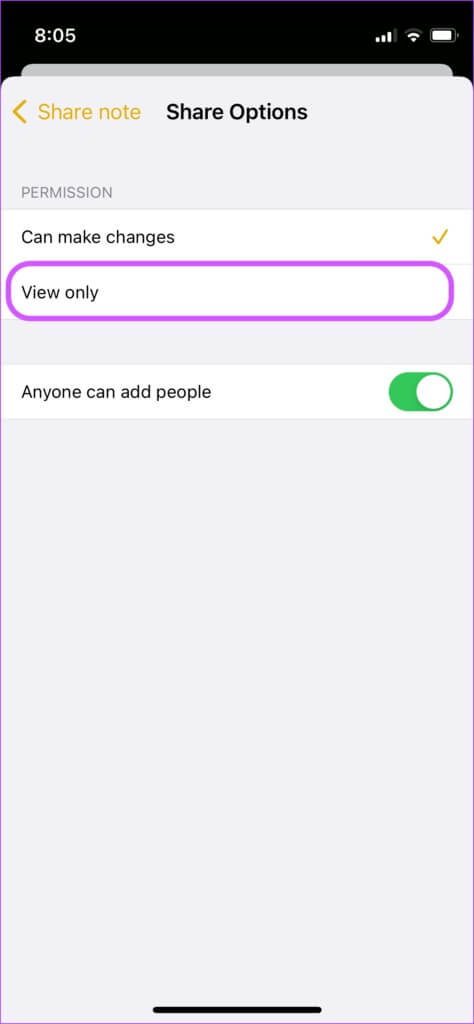
Steg 3: Du kan også deaktivere bryteren ved siden av «Alle kan legge til personer» hvis du ikke vil at deltakere skal legge til andre personer i notatet.
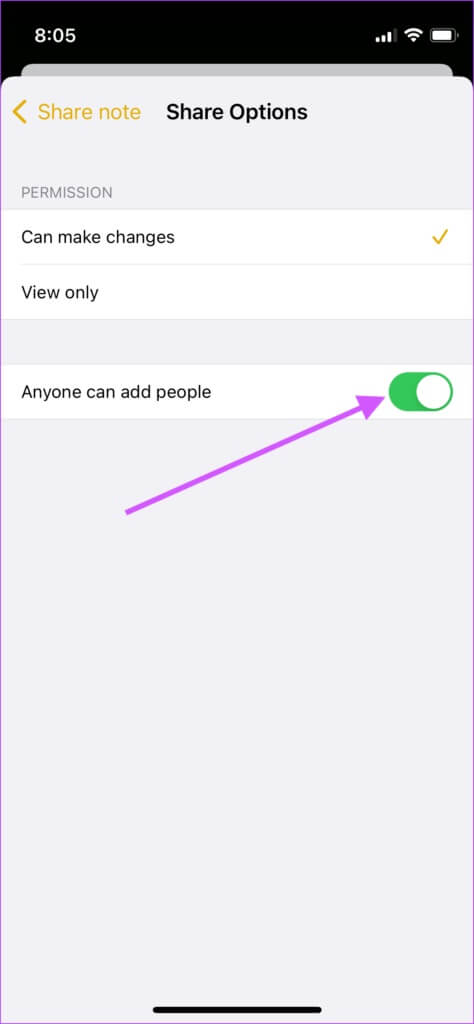
Trinn 4: For å administrere tillatelser på et allerede delt notat, trykk på ikonet for delt notat øverst.
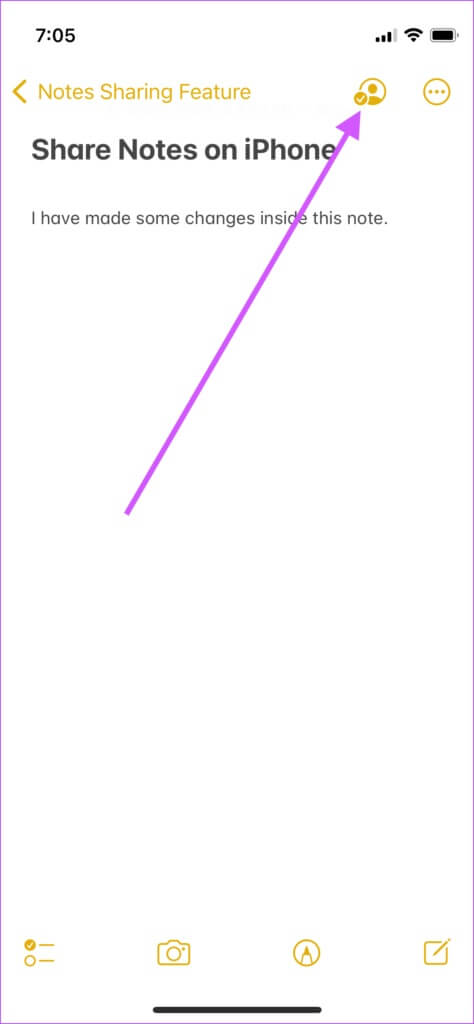
Trinn 5: Klikk på alternativet "Administrer delt notat".
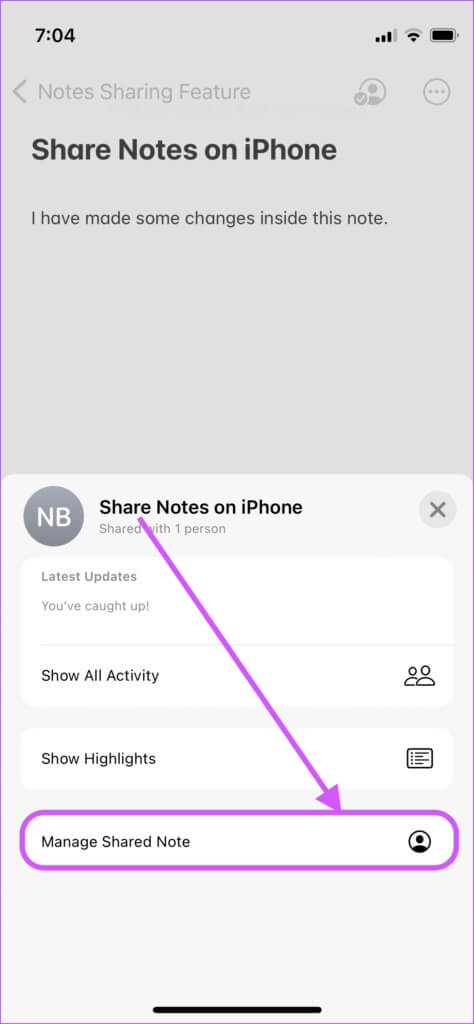
Steg 6: Trykk nå på delingsalternativer for å kunne administrere tillatelser.
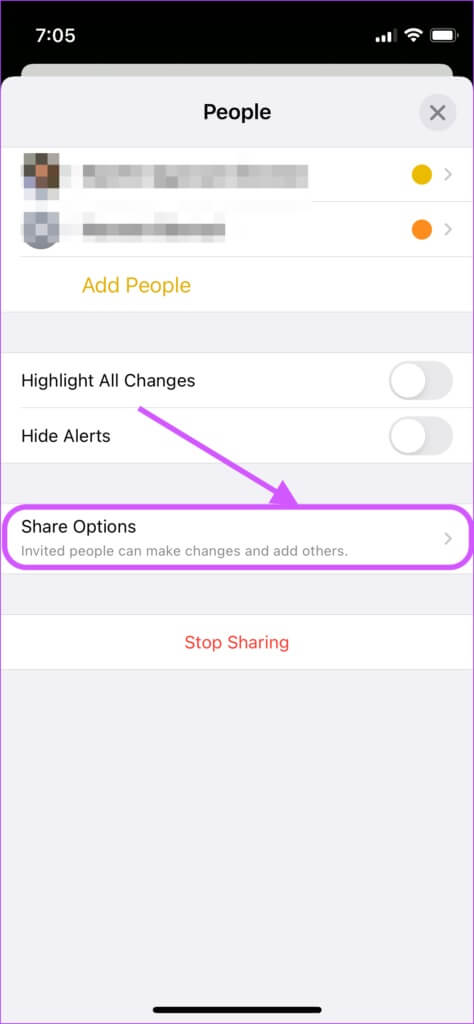
Fjern folk fra delte notater
Hvis noen forlater teamet ditt eller en uønsket person legges til i et delt notat eller mappe, kan du enkelt fjerne dem.
Trinn 1: Trykk på Delt notat-ikonet og velg Administrer delt notat.
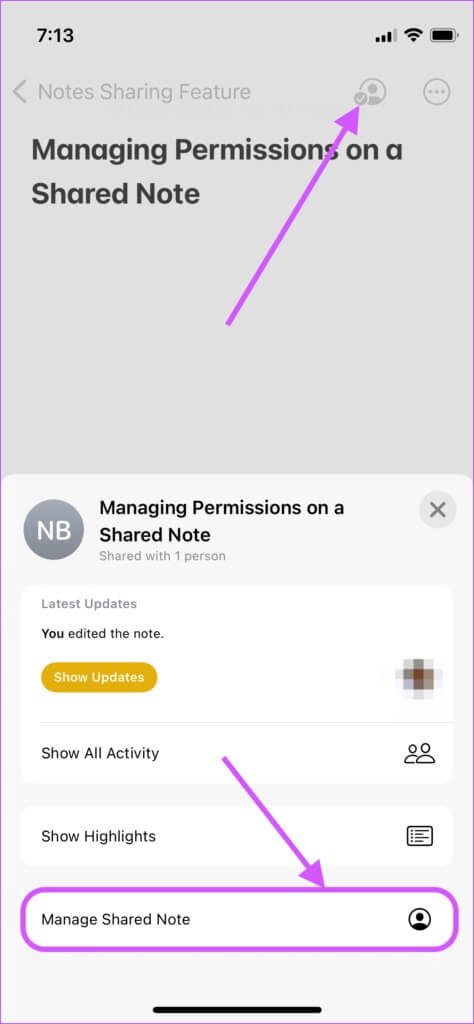
Trinn 2: På Personer-skjermen trykker du på navnet til personen du vil fjerne.
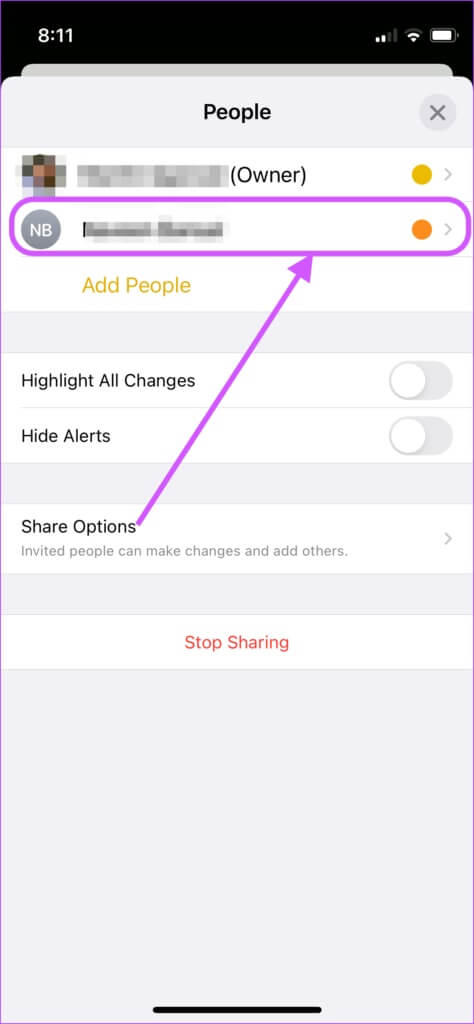
Steg 3: Fra neste skjerm trykker du på Fjern tilgang for å fjerne den personen fra delingslisten.
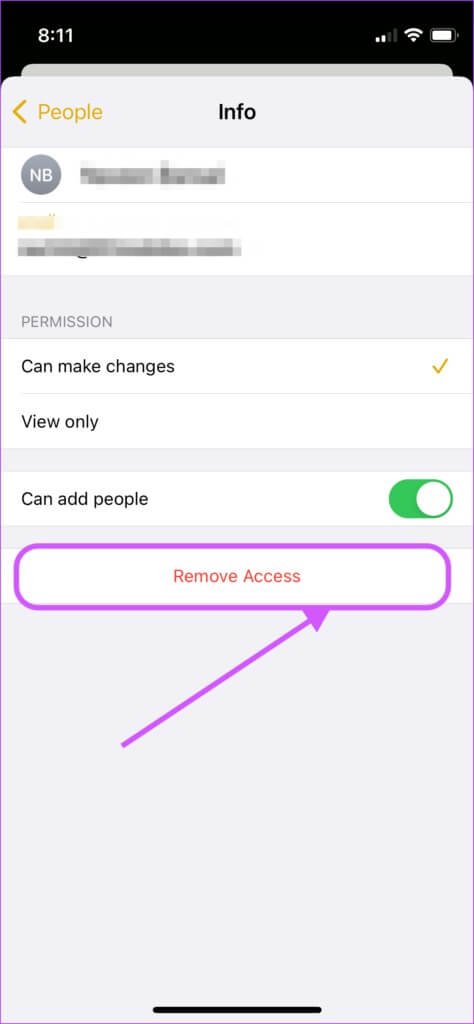
Slutt å dele notater
Etter at arbeidet er gjort, og du ikke trenger innspill fra andre, kan du slutte å dele notater.
Trinn 1: Trykk på Delt notat-ikonet og velg Administrer delt notat.
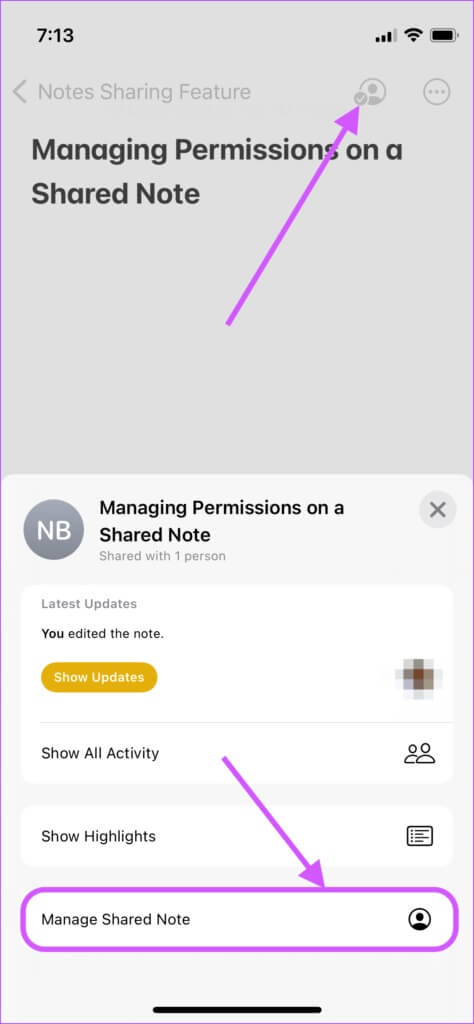
Trinn 2: På Personer-skjermen trykker du på Stopp deling.
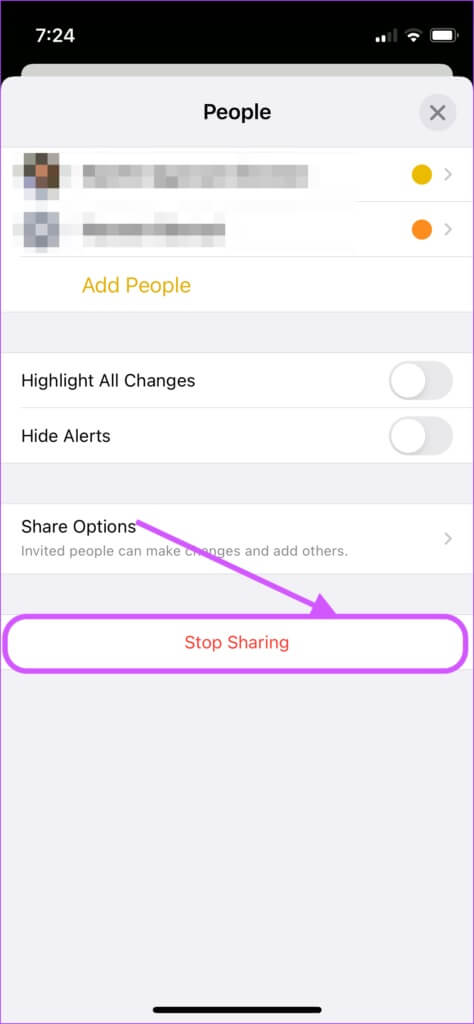
Steg 3: Bekreft til slutt ved å klikke på Stopp deling-knappen i bekreftelsesboksen.
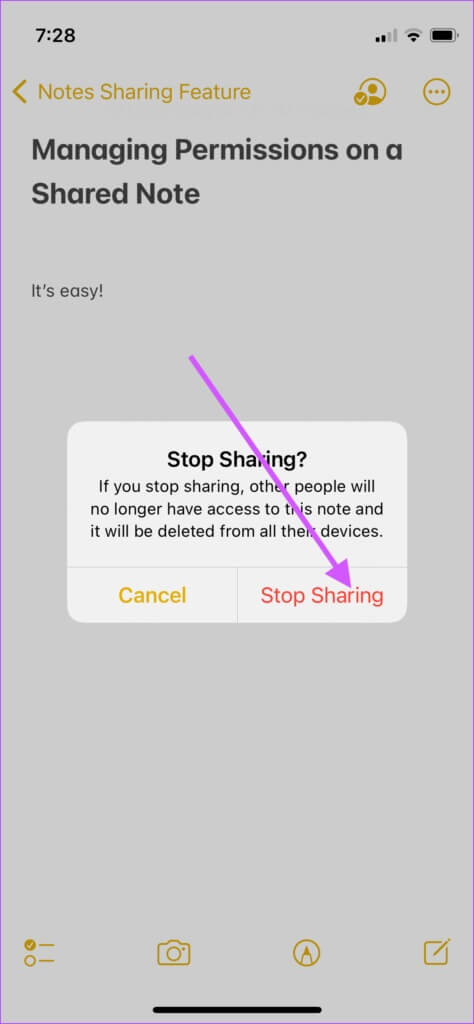
Del notater på iPhone og samarbeid med letthet
Apple har gjort det enkelt å samarbeide med andre om dokumenter uten å bruke en tredjepartsapp. Det beste med å dele notater på iPhone er at alle endringer synkroniseres umiddelbart, slik at du kan samarbeide i sanntid. Hvis du jobber med andre mennesker på et prosjekt, bruk Del Apple Notes-funksjonen og la oss få vite hvordan det går.